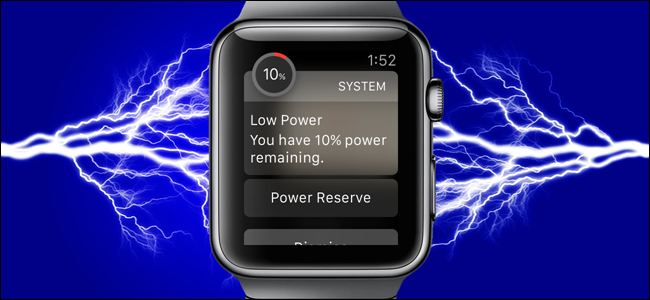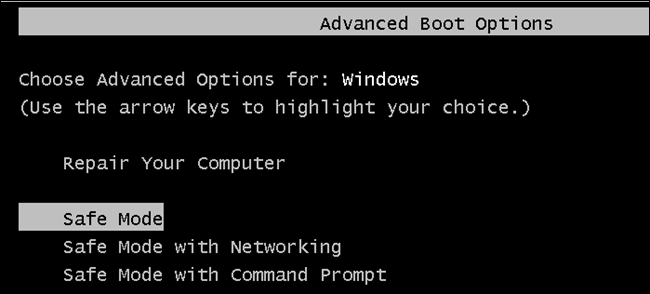Ако сте инсталирали Виндовс 8 Девелопер Превиев и наишли на неке проблеме (уосталом, то је пре-бета софтвер), можда ћете морати да се покренете у Сафе Моде да бисте покушали да решите проблеме.
Виндовс 8 подразумевано не омогућава безбедни режим. Морате га ручно омогућити. Овај чланак вам показује како омогућити сигурни режим, покренути га и затим онемогућити.
Да бисте омогућили сигурни режим, морате отворити командуПромпт виндов. Неколико је начина како то учинити. За претрагу команде „цмд.еке“ можете да користите Метро корисничко сучеље, Виндовс 7 Старт мени или Виндовс Екплорер.
Да бисте користили корисничко сучеље Метро, отворите радну површину са почетног екрана метроа. Пређите мишем преко иконе Старт, а затим изаберите Сеарцх из менија Старт да бисте отворили окно за претрагу.

Померите се надоле на листи са десне стране и изаберите Апликације. У поље „Сеарцх“ унесите „цмд“. Док куцате, резултати се приказују на левој страни екрана. Кликните десним тастером миша на „цмд.еке“ на листи резултата.
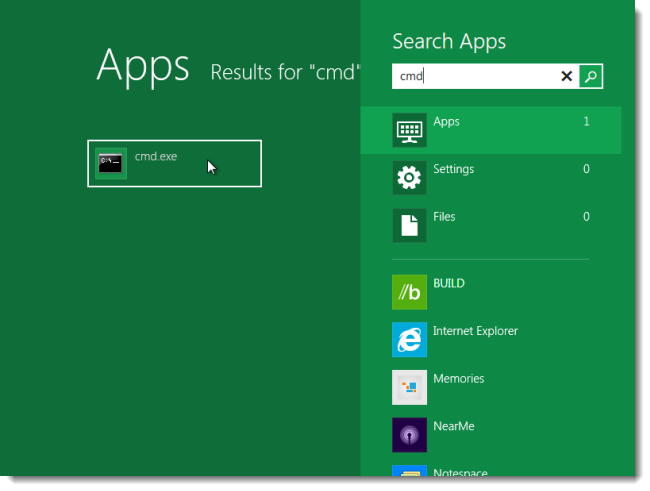
Поред доњег цмд.еке приказује се квачица, а у доњем десном углу екрана приказана је икона Адванцед. Кликните на икону Адванцед и из падајућег менија одаберите Рун ас администратор.

Ако вам се не свиђа корисничко сучеље метроа, можете то омогућитимени Виндовс Старт и користите Старт мени у стилу Виндовс за тражење команде „цмд“. Кликните десним тастером миша на „цмд.еке“ у резултатима и изаберите Покрени као администратор из скочног менија.
БЕЛЕШКА: Виндовс 7 Старт мени је користан ако покушавате да отворите цмд.еке или мсцонфиг.еке док сте у сигурном режиму помоћу функције Метро УИ Сеарцх. Нисмо могли да пронађемо цмд.еке или мсцонфиг.еке користећи Метро УИ у сигурном режиму. Други начин да се пронађу ови програми је коришћење Виндовс Екплорера и претраживање у директоријуму Ц: Виндовс.

Ако се прикаже дијалог за контролу корисничких налога, кликните Да да бисте наставили.
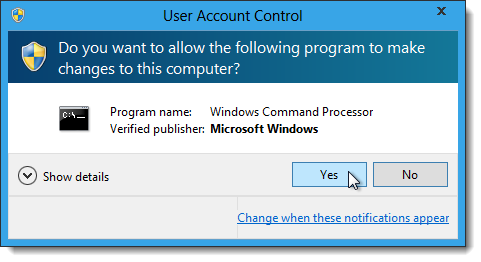
У командној линији унесите следећу наредбу и притисните Ентер.
бцдедит / енум / в

У командну линију унесите следеће, на крају је размак. НЕ притисните Ентер још.
бцдедит / цопи
Ово је само део команде. Да бисте додали команду, морате копирати идентификатор за Виндовс Боот Лоадер са описом, „Виндовс Девелопер Превиев“. Да бисте то учинили, кликните десним тастером миша на прозор и изаберите Означи из скочног менија.

Означите идентификатор, укључујући заграде и притисните Ентер да га копирате.

Кликните десним тастером миша на прозор и изаберите Залепи из скочног менија.

Идентификатор се залијепи у наредбу у линији наредбеног ретка. Унесите размак након идентификатора и наредбу завршите са сљедећим:
/ д „Прегледај програмера за Виндовс 8 (сигуран режим)“
Притисните Ентер да бисте извршили команду.

Затворите прозор наредбеног ретка кликом на Кс у горњем, десном углу прозора.

Отворите мсцонфиг.еке на исти начин на који сте отворили цмд.еке. Не морате да га покрећете као администратор.
НАПОМЕНА: Можете користити и Виндовс 7-Стиле мени или потражити мсцонфиг.еке у Виндовс Екплорер-у да бисте га покренули.

Да бисте покренули безбедни режим, изаберите Виндовс 8Прегледај програмере (сигуран режим) на листи, а затим потврдите избор у пољу за потврду Безбедно покретање. Прихватите задану минималну опцију испод потврдног оквира. Сигурни режим требао би се аутоматски покренути приликом поновног покретања.
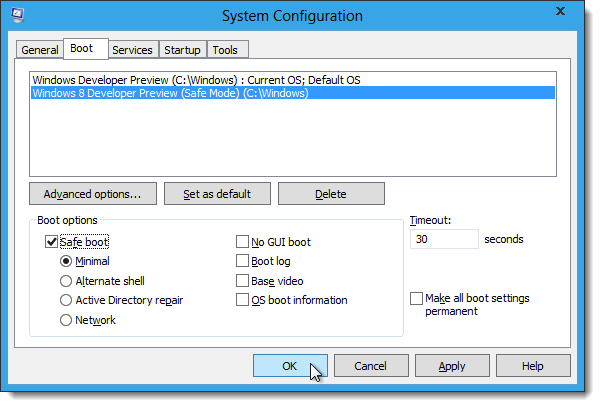
У следећем дијалошком оквиру ће се појавити питање да ли желите да поново покренете. Кликните на Рестарт (Поново покрени) да бисте одмах покренули рачунар.
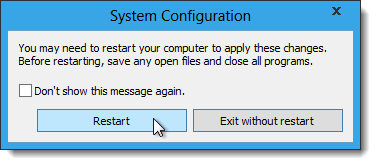
Понекад се Сигурни режим можда неће аутоматски покренути. Уместо тога, можда ћете видети следећи екран при поновном покретању. Изаберите опцију Виндовс 8 Девелопер Превиев (Сафе Моде) да бисте започели у Сафе Моде.

Виндовс се диже директно у приказ радне површине, а не у екран Метро УИ. Приказује се и прозор за помоћ и подршку за Виндовс који пружа информације о сигурном режиму.

Да бисте избрисали опцију за покретање система Сафе Моде, поново отворите цмд.еке као администратор.
НАПОМЕНА: Као што је већ споменуто у овом чланку, можда ћете морати да користите Виндовс Старт мени у стилу 7 или потражите цмд.еке у директоријуму Ц: Виндовс у програму Виндовс Екплорер.
Унесите наредбу у наредбени редак, додајући размак на крају. НЕ притисните Ентер још.
бцдедит / делете
Користите исти поступак за обележавање и лепљењераније у чланку да копирате идентификатор за одељак Виндовс Боот Лоадер са описом, „Виндовс 8 Девелопер Превиев (Сафе Моде)“ и залепите га у горњу команду. Притисните Ентер да бисте извршили команду. Требали бисте добити поруку да је операција успјешно завршена.

Такође можете искључити безбедни режим ако уклоните потврдни оквир за безбедно покретање опције Виндовс 8 Девелопер Превиев (Безбедан режим) у мсцонфиг.еке, а затим га поново покрените.